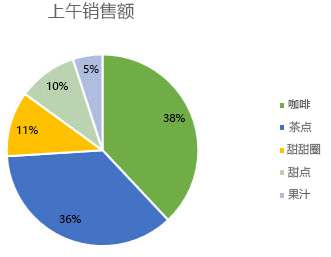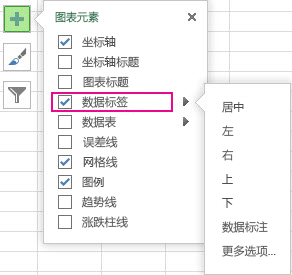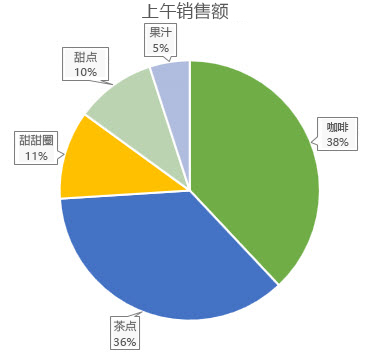如果 添加到图表的数据标签 妨碍了数据可视化效果,或者你只想将它们移动到其他位置,则可以通过选取其他位置或将其拖动到所需位置来更改其位置。
-
单击任意数据标签一次以选择所有这些标签,或双击要移动的特定数据标签。
-
右键单击所选 >“ 图表元素 ”
不同的图表类型提供了不同的选项。 例如,可以将数据标签放置在饼图中的数据点之外,但不能放在柱形图中。
提示: 如果要在文本气泡形状内显示数据标签,请单击“ 数据标注”。
-
如果您认为标签使您的图表外观过于混乱,则可以通过单击数据标签再按“删除”键来删除部分或全部标签。
提示: 如果数据标签中的文本较小,请单击数据标签并将其拖动到所需的大小。 还可以 更改其格式 ,使其更易于阅读。